Samsung teki Samsung-tilin välttämättömäksi laitteissaan, varsinkin jos luotat joihinkin monista sisäänrakennetuista Samsung-palveluista. Useammat tilit tarkoittavat yleensä enemmän salasanoja, ja ne ovat usein unohdettavia. Puhumattakaan siitä, että on raportoitu ongelmasta, joka estää käyttäjiä kirjautumasta sisään oikeilla tunnistetiedoilla. Joten mitä tehdä, jos et voi kirjautua sisään Samsung-tilille? Tutustu alla.
Sisällysluettelo:
- Käynnistä laite uudelleen ja yritä uudelleen
- Palauta Samsung-tilisi salasana
- Tarkista aika- ja päivämääräasetukset
- Päivitä laiteohjelmisto ja Samsung-sovellukset
- Kirjaudu sisään verkossa ja tarkista kaksivaiheinen vahvistus
Minulla on vaikeuksia kirjautua Samsung-tililleni
Jos sinulla on ongelmia Samsung-tilillesi kirjautumisessa, voit nollata salasanan , käynnistää Samsung-luurisi uudelleen ja yrittää uudelleen tai tarkistaa päivämäärä- ja aika-asetukset.
Jos tämä ei auta, muista pitää laitteesi ja järjestelmäsovellukset ajan tasalla.
1. Käynnistä laite uudelleen ja yritä uudelleen
Ensimmäinen asia, joka sinun tulee tehdä, on käynnistää laite uudelleen ja yrittää uudelleen. Ehkä ongelma on väliaikainen ja yksinkertainen uudelleenkäynnistys ratkaisee sen. Voit myös siirtyä kohtaan Asetukset > Sovellukset > Samsung-tili . Kun olet siellä, voit avata tallennustilan ja tyhjentää välimuistin tai napauttaa kolmen pisteen valikkoa ja Poista päivitykset . Sen pitäisi korjata ongelma.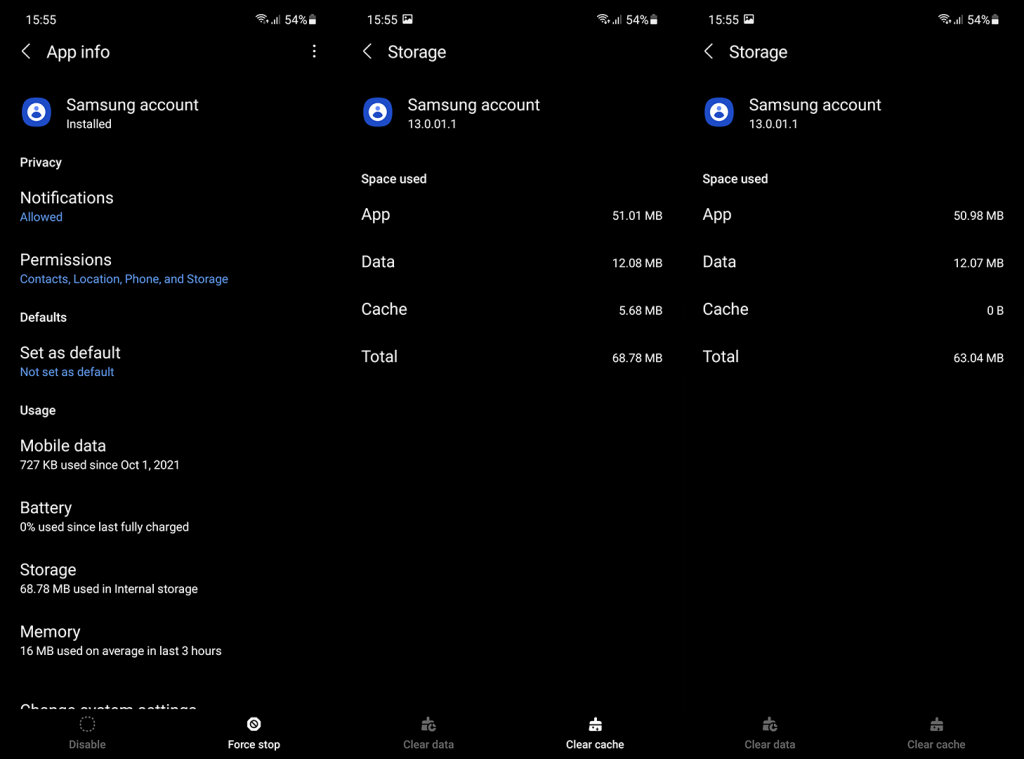
Jos näin ei ole, etkä silti voi kirjautua Samsung-tiliin puhelimellasi, tarkista seuraava vaihe.
2. Palauta Samsung-tilisi salasana
Salasanan nollaus yleensä auttaa. Jos olet unohtanut salasanasi, uuden luominen on kävely puistossa. Sinun tarvitsee vain päästä käyttämään sähköpostitiliä, jonka annoit Samsung-tilin luomisen yhteydessä.
Voit nollata salasanan järjestelmäasetuksista tai siirtyä Samsung-tilikirjautumissivulle ( täältä ) ja nollata salasanan siellä.
Voit nollata Samsung-tilisi salasanan puhelimessasi seuraavasti:
- Avaa Asetukset .
- Napauta Samsung-tiliä yläreunassa.
- Kirjoita sähköpostiosoitteesi tai puhelinnumerosi (jos liitit numerosi tähän Samsung-tiliin).
- Napauta Unohdin salasanan .
- Saat sähköpostin, jossa on linkki salasanan vaihtoon .
- Syötä uusi salasana ja toista se.
- Yritä kirjautua sisään uudelleen.
3. Tarkista aika- ja päivämääräasetukset
Yksi yleisimmistä syistä Käsittely epäonnistui -virheeseen yritettäessä kirjautua Samsung-tilille on, usko tai älä, väärä aika. Jos laitteesi päivämäärää ja kellonaikaa ei ole asetettu oikein, sinulla voi olla ongelmia monissa Android-palveluissa, mukaan lukien Samsung-tili.
Ennen kuin teet mitään muuta, tarkista kellonajan ja päivämäärän asetukset. Ihannetapauksessa haluat asettaa automaattisen (internet-pohjaisen) ajan, päivämäärän ja aikavyöhykkeen.
Näin säädät Samsungin päivämäärä- ja aikaasetuksia:
- Avaa Asetukset .
- Napauta Yleinen hallinta .
- Valitse Päivämäärä ja aika .
- Ota automaattinen päivämäärä ja aika -vaihtoehto käyttöön .
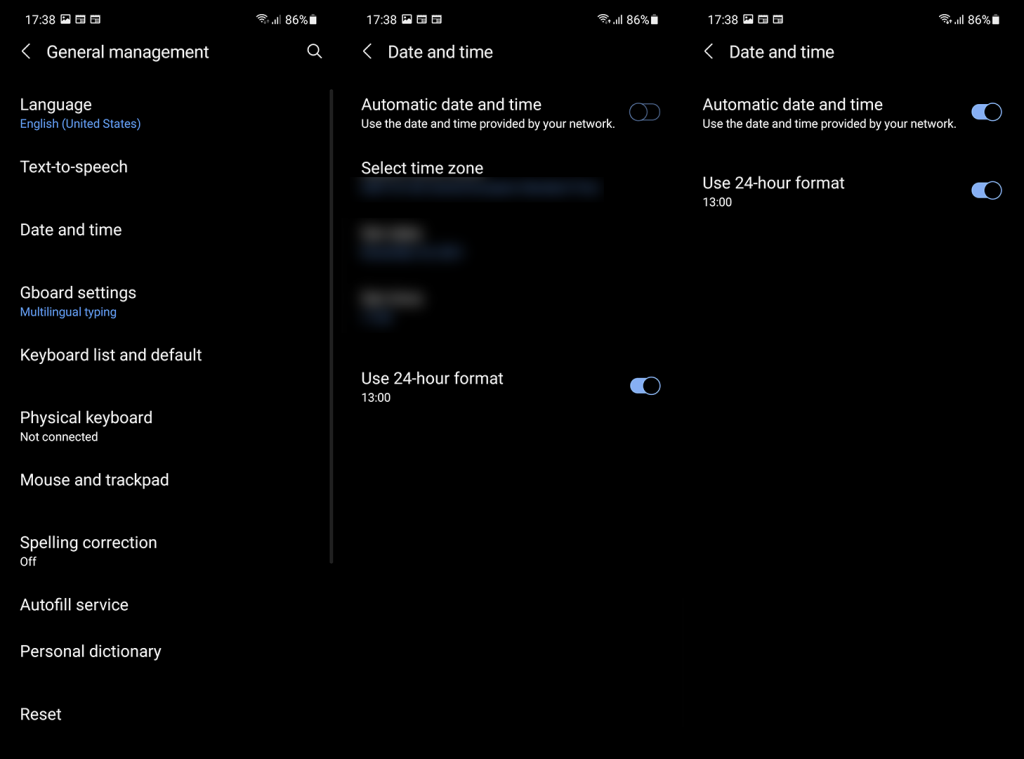
4. Päivitä laiteohjelmisto ja Samsung-sovellukset
Vaikka järjestelmä päivittää kaiken automaattisesti, laiteohjelmisto- ja järjestelmäsovelluspäivitysten tarkistaminen ajoittain ei maksa sinulle. On mahdollista, että jotkin keskeiset ominaisuudet eivät toimi, ellei laitteesi ole ajan tasalla ja siihen liittyvissä sovelluksissa on uusin tai ainakin uusin versio.
Näin voit tarkistaa Samsung-puhelimesi päivitykset:
- Avaa Asetukset .
- Napauta Ohjelmiston päivitys .
- Napauta Lataa ja asenna .
- Asenna kaikki saatavilla olevat päivitykset mahdollisimman pian.
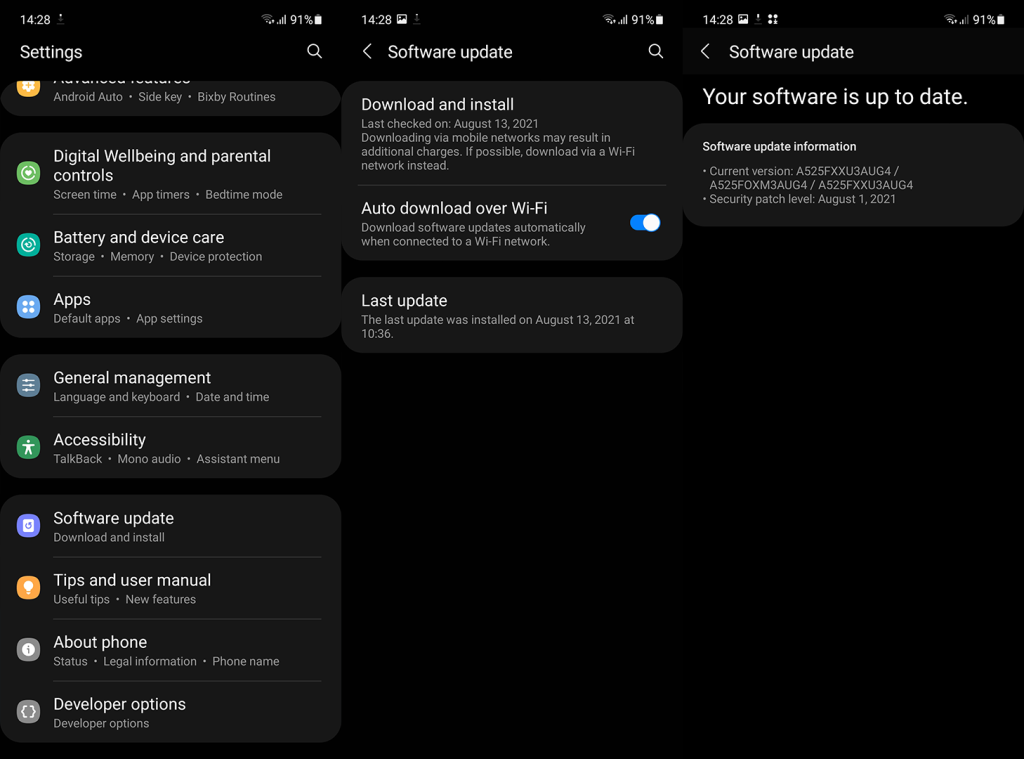
Ja Samsung-sovellukset päivitetään seuraavasti:
- Avaa Galaxy Store .
- Napauta alareunassa olevaa Valikko-välilehteä ja valitse sitten Päivitykset .
- Napauta Päivitä kaikki .
Jos et edelleenkään voi kirjautua sisään Samsung-tilille, yritä kirjautua sisään verkossa ja tarkista kaksivaiheinen vahvistus.
5. Kirjaudu sisään verkossa ja tarkista kaksivaiheinen vahvistus
Yritä lopuksi kirjautua sisään verkossa ja aseta kaksivaiheinen vahvistus, jonka pitäisi helpottaa kirjautumista seuraavan kerran, kun yrität sitä. Siirry vain Samsung-tilikirjautumissivulle ( täältä ), kirjaudu sisään ja valitse Suojaus. Avaa sitten Kaksivaiheinen vahvistus ja lisää haluamasi vahvistustavat.
Voit myös säätää tilin palautusmenetelmiä joka tapauksessa. Jos unohdit salasanasi etkä jostain syystä pääse käyttämään sähköpostiasi nollataksesi sen, voit palauttaa Samsung-tilisi useilla eri tavoilla.
Ja tällä huomiolla voimme päättää tämän artikkelin. Kiitos, että luit, ja voit vapaasti jakaa ajatuksesi kanssamme alla olevassa kommenttiosassa. Ota meihin yhteyttä myös saadaksesi lisää sisältöä.
![Xbox 360 -emulaattorit Windows PC:lle asennetaan vuonna 2022 – [10 PARHAAT POINTA] Xbox 360 -emulaattorit Windows PC:lle asennetaan vuonna 2022 – [10 PARHAAT POINTA]](https://img2.luckytemplates.com/resources1/images2/image-9170-0408151140240.png)
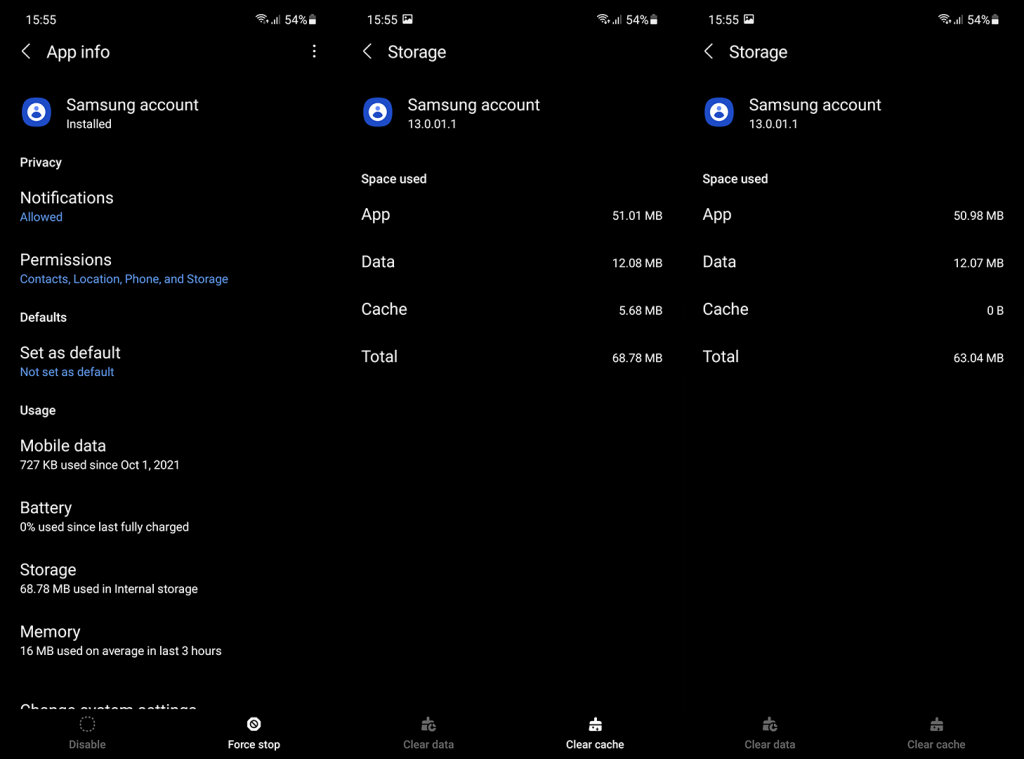
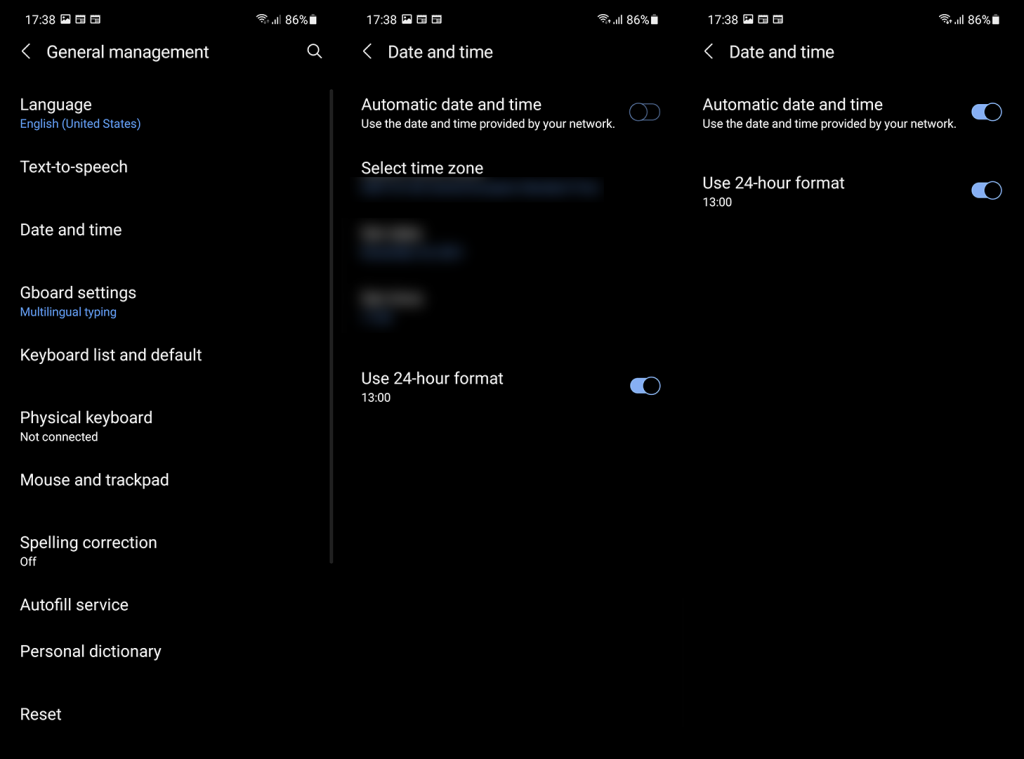
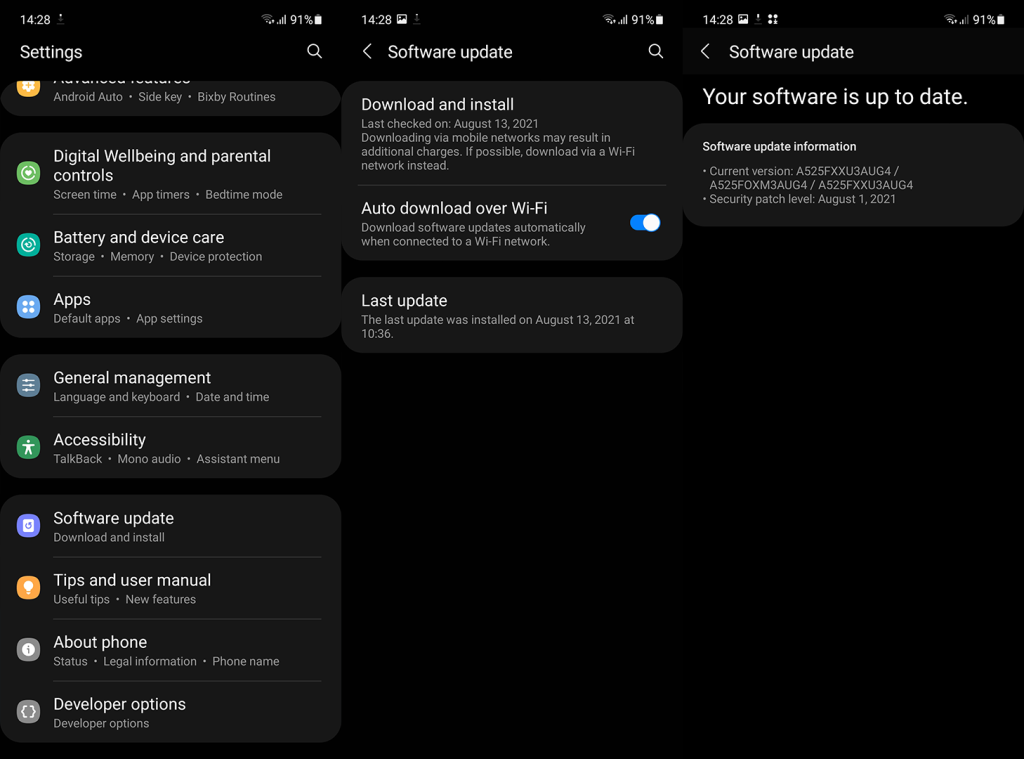
![[100 % ratkaistu] Kuinka korjata Error Printing -viesti Windows 10:ssä? [100 % ratkaistu] Kuinka korjata Error Printing -viesti Windows 10:ssä?](https://img2.luckytemplates.com/resources1/images2/image-9322-0408150406327.png)




![KORJAATTU: Tulostin on virhetilassa [HP, Canon, Epson, Zebra & Brother] KORJAATTU: Tulostin on virhetilassa [HP, Canon, Epson, Zebra & Brother]](https://img2.luckytemplates.com/resources1/images2/image-1874-0408150757336.png)

![Kuinka korjata Xbox-sovellus, joka ei avaudu Windows 10:ssä [PIKAOPAS] Kuinka korjata Xbox-sovellus, joka ei avaudu Windows 10:ssä [PIKAOPAS]](https://img2.luckytemplates.com/resources1/images2/image-7896-0408150400865.png)
